Как переместить Windows на другой или новый диск (2023 г.)
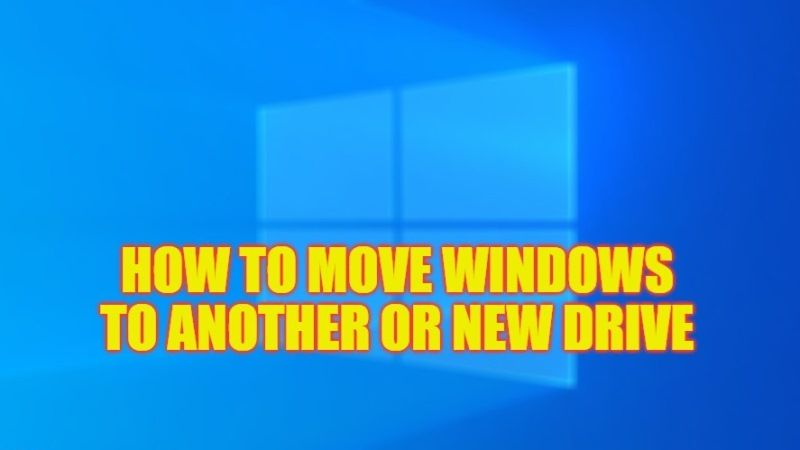
Нет сомнений в том, что всегда полезно обновить систему Windows до последней версии, чтобы насладиться новыми функциями. Но после обновления Windows 10 может возникнуть вероятность того, что ваш компьютер будет работать не так быстро, как раньше, или даже намного медленнее. В любом случае переустановить систему Windows 10 на новый жесткий диск можно. Однако процесс переустановки сложен и требует много времени. Кроме того, вам также необходимо переустанавливать программы и копировать и вставлять личные файлы. Это заняло бы часы или даже дни. Поэтому в этом руководстве мы расскажем вам, как перенести операционную систему Windows на другой диск без необходимости переустанавливать ее заново.
Как перенести Windows 10 на новый диск (2023 г.)
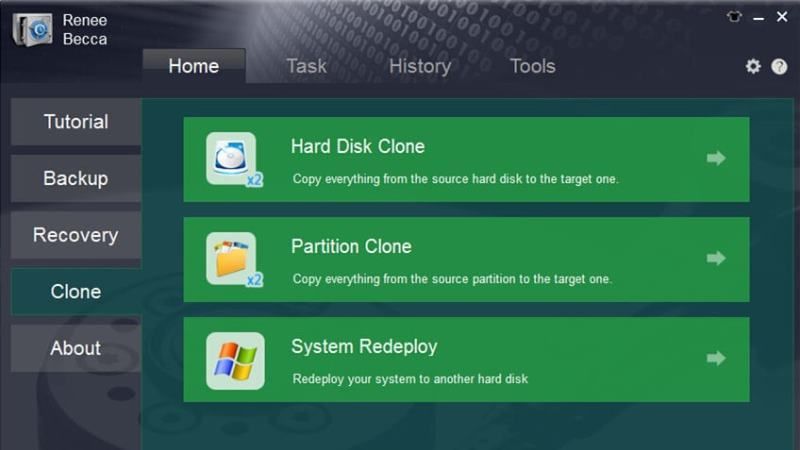
Лучший способ перенести Windows 10 на жесткий диск или твердотельный накопитель — использовать программное обеспечение для клонирования Renee Becca. Этот инструмент способен создать точную копию исходного жесткого диска, включая систему Windows, подлинную лицензию Windows, установленные программы, личные файлы и настройки Windows.
Все, что вам нужно, это жесткий диск большей емкости. Это может быть HDD или SSD. Если у вас хороший бюджет, вы можете выбрать SSD, который обеспечивает более высокую скорость чтения и записи. После этого выполните следующие действия, чтобы перенести Windows 10 на жесткий диск или SDD:
- Прежде всего, вы должны загрузить программу резервного копирования под названием Renee Becca, выполнив поиск в Google.
- После этого вам необходимо клонировать жесткий диск. Запустите Рене Бекку и перейдите в «Клонировать» в левой части окна, а затем нажмите «Клонировать жесткий диск».
- Не забудьте подключить целевой жесткий диск к компьютеру перед клонированием жесткого диска.
- Выберите целевое расположение и нажмите «Клонировать».
- Теперь вам нужно будет перенести операционную систему Windows 10. Запустите Рене Бекку и перейдите в раздел «Клонировать» в левой части окна.
- Не забудьте подключить жесткий диск к компьютеру через корпус жесткого диска перед перемещением Windows 10. Затем выберите «Клонировать» и «Переразвернуть систему».
- Выберите место назначения.
- Рене Бекка может автоматически обнаружить и создать новый раздел в качестве системного. Поэтому вам не нужно заранее создавать новый раздел на новом жестком диске.
- Нажмите «Повторное развертывание» и дождитесь клонирования или нажмите «Да», чтобы продолжить тот же процесс.
- После завершения миграции перезагрузите компьютер, войдите в BIOS, а затем выберите загрузку с жесткого диска или SSD.
- Наконец, таким образом вы сможете загрузить Windows 10 после установки нового жесткого диска на компьютер.
Это все, что вам нужно знать о том, как переместить или перенести Windows 10 на другой диск или новый диск. Пока вы здесь, вам также может быть интересно узнать, как переместить все фотографии с iPhone на внешний USB-накопитель или жесткий диск и как переместить панель задач Windows 11 вверх снизу.





